Pembelajaran bagaimana untuk mengubah saiz imej berkesan tidak boleh dilebih-lebihkan. Keperluan untuk menukar atau mengubah kandungan yang menarik secara visual datang dengan aktiviti dan platform yang berbeza. Sama ada mengubah saiz gambar untuk halaman web tertentu, membuat beberapa penambahbaikan pada imej yang menarik perhatian untuk media sosial, atau meletakkannya di dalam halaman pembentangan, terdapat kemahiran yang perlu difahami oleh seseorang. Artikel ini akan memberi anda gambaran tentang alatan dan teknik berbeza yang boleh anda gunakan untuk mengubah saiz imej sambil mengekalkan ketajaman visual supaya setiap gambar yang anda gunakan jelas dan menarik perhatian, tanpa mengira saiznya.
Bahagian 1. Sebab untuk Mengubah Saiz Imej
1. Meningkatkan Kelajuan Laman Web:
Gambar yang lebih besar menjadikan halaman dimuatkan dengan perlahan, yang mengganggu pengguna. Apabila pengguna mengubah saiz imej, mereka menawarkan masa slaid yang singkat; oleh itu, tapak web menunjukkan prestasi terbaik dan meningkatkan kedudukannya pada enjin carian.
2. Mengurangkan Saiz Imej untuk Mengoptimumkan Ruang Dalaman:
Imej dengan resolusi yang lebih besar dan lebih tinggi menggunakan banyak memori dalam peranti dan awan. Oleh kerana saiz semula imej ini, kapasiti memori menjadi lega, membolehkan organisasi dan membuat sandaran data tanpa menjejaskan kualiti terlalu banyak.
3. Mematuhi Spesifikasi Tapak:
Tapak web, blog dan platform media sosial selalunya mempunyai sekatan mengenai saiz foto atau imej. Menggandingkan garis panduan ini dengan saiz semula imej memastikan kandungan anda dilihat sebagaimana mestinya, meningkatkan kredibiliti dan profesionalisme dalam talian anda.
4. Tingkatkan Perhatian Melalui Penggunaan Perkataan Dan Imej:
Selain saiz imej mereka, saiz semula imej boleh meningkatkan perhatian dan perincian mereka, terutamanya apabila berurusan dengan imej penggunaan digital seperti lakaran kenit, gambar profil dan pelbagai imej sepanduk dalam saiz yang paling sesuai.
Bahagian 2. Cara Mengubah Saiz Imej (Panduan Langkah demi Langkah)
Mengubah saiz imej adalah perlu untuk pelbagai sebab. Ans menekankan peningkatan kualiti imej untuk cetakan. Di bawah ialah beberapa alat terbaik yang tersedia dalam talian, melalui perisian atau aplikasi mudah alih, untuk membantu anda mengubah saiz imej dengan berkesan.
1. Penskala Imej AVAide (Dalam Talian)
Dengan Penskala Imej AVAide, seseorang tidak perlu risau tentang pikselasi yang berlaku kerana ia adalah alat peningkatan berasaskan AI. Semua orang boleh membesarkan imej mereka dengan menekan butang besar, yang membolehkan imej membesar sehingga 8× walaupun dengan satu klik.
Ciri-ciri:
• Dalam alat AVAide, pengguna mempunyai pilihan 2×, 4×, dan juga 6×, 8× atau sebarang saiz semula yang mungkin diperlukan.
• Ia menyokong jenis fail yang berbeza, seperti JPG, JPEG dan BMP, memastikan ia boleh digunakan pada seberapa banyak platform yang mungkin.
• AVAide membawa alat pintar meningkatkan kualiti imej dengan menghilangkan kekaburan.
• Imej akhir sebegini dipastikan bebas ditanda air, membolehkan pengguna menggunakannya dengan betul.
- Kebaikan
- Perkara terbaik tentang aplikasi ini ialah kesederhanaannya; semua orang boleh menggunakannya, walaupun mereka tidak pernah melakukan sebarang penyuntingan.
- Terdapat penjelasan untuk imej sedemikian, kerana mereka tidak mempunyai penjenamaan syarikat untuk penambahbaikan.
- Perkhidmatan pengimejan penambahbaikan adalah pantas, memberikan pulangan dalam beberapa minit.
- Keburukan
- Kerana ia adalah aplikasi berasaskan web, ia mungkin menyusahkan di kawasan terpencil dengan ketersambungan rendah kerana ia bergantung pada bekalan internet yang berterusan.
Prosedur:
Langkah 1Pergi ke halaman AVAide Image Upscaler. Sekarang pilih butang yang mengatakan Pilih Foto. Kemudian, muat naik sebarang gambar yang boleh diterima daripada peranti anda dalam format seperti JPG, JPEG atau BMP.
Langkah 2Anda kini memilih pilihan Pembesaran faktor antara 2×, 4×, 6×, dan 8×. AI akan bergerak sendiri untuk mengoptimumkan dan mengubah saiz gambar, meningkatkan kualitinya tanpa campur tangan anda selanjutnya.
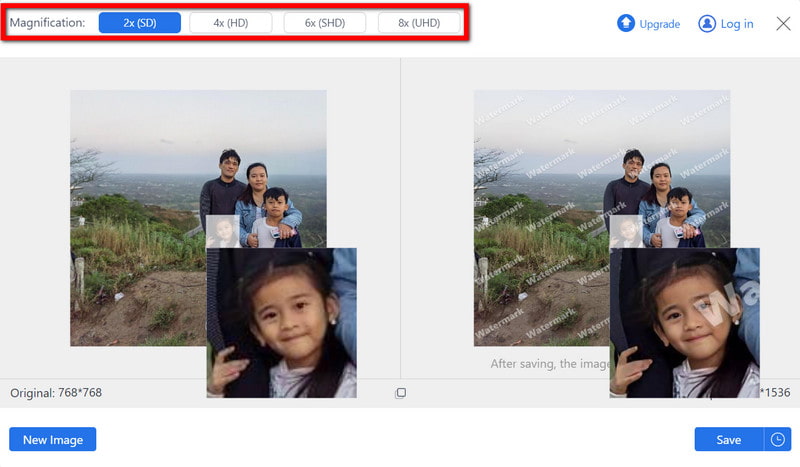
Langkah 3Selepas penambahbaikan dilakukan, anda boleh pratonton imej output. Akhir sekali, muat turun foto yang diubah saiz dengan menekan butang Jimat butang dalam mana-mana program sedia tanpa tera air.
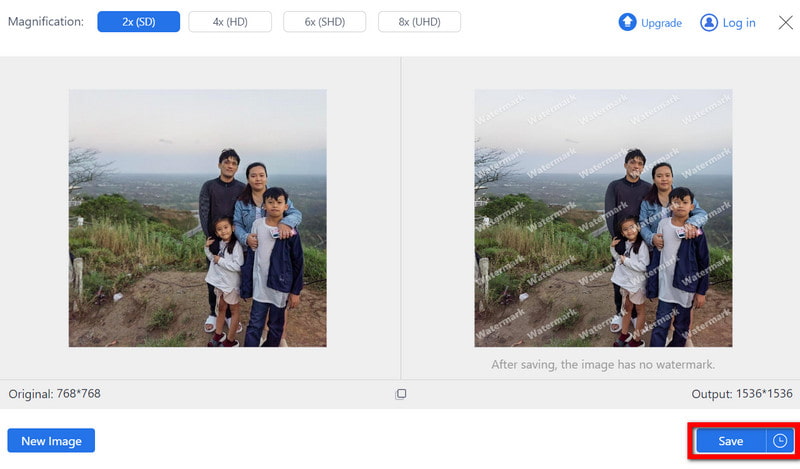
2. Ubah SaizPixel (Dalam Talian)
ResizePixel ialah penambah foto yang agak mudah tetapi agak berkesan dan utiliti dalam talian yang bertujuan untuk menukar saiz imej yang disasarkan dalam piksel atau dengan peningkatan atau pengurangan peratusannya. Malah ia mempunyai keupayaan penyuntingan yang minimum, seperti pemangkasan dan pemfailan imej.
Ciri-ciri:
• Dimensi imej boleh bersaiz kepada piksel tertentu atau peratusan dalam piksel, jadi satu saiz semula mengikut kriteria yang berbeza.
• ResizePixel menerima format JPG, PNG, GIF, BMP, TIFF dan WebP.
• Pemotongan dan pemampatan imej disertakan, menjadikannya lebih mudah untuk mencapai beberapa perubahan mudah.
- Kebaikan
- Antara muka adalah mudah.
- Sebagai alat dalam talian, tidak memerlukan sebarang pemasangan perisian.
- Keburukan
- Ia tidak mempunyai alat penyuntingan yang terperinci untuk tugasan yang lebih rumit.
Prosedur:
Langkah 1Pergi ke halaman utama ResizePixel dan klik butang Muat Naik Imej butang untuk mengimport gambar sampel.
Langkah 2Kemudian, tentukan lebar dan tinggi dalam piksel atau peratus mengikut keperluan saiz semula.
Langkah 3Akhir sekali, selepas anda mengubah saiz dan menyimpan imej, anda boleh memuat turun imej dengan mudah dengan hanya menekan butang Muat turun pilihan pada skrin.
3. Fotor (Dalam Talian)
Fotor ialah salah satu alat penyuntingan dalam talian mewah, hebat dalam keupayaan mengubah saiznya, antara ciri penyuntingan foto lain yang termasuk tetapi tidak terhad kepada penapisan, pemangkasan atau mempertingkatkan imej.
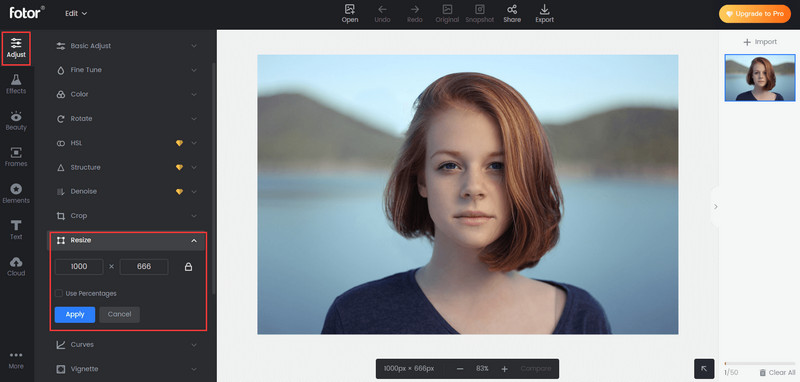
Ciri-ciri:
• Ia menyokong pelbagai format, seperti JPG, PNG, BMP dan lain-lain, dan boleh berfungsi pada mana-mana imej.
• Fotor juga merupakan penambah gambar yang popular dalam penapis dan pembesar foto, yang bagus untuk pengguna yang lebih suka mengedit gambar mereka.
- Kebaikan
- Fotor mempunyai antara muka pengguna yang mudah, jadi tahap kebolehcapaian untuk pengguna yang baru menggunakannya dan mereka yang tidak mempunyai banyak pengalaman menyunting adalah tinggi.
- Fotor menawarkan pilihan asas dan lanjutan untuk menyunting; oleh itu, ia memenuhi keperluan khalayak yang luas.
- Keburukan
- Kebanyakan alat adalah percuma dan tanpa kos; walau bagaimanapun, alatan yang lebih tinggi memerlukan langganan berbayar penuh untuk mengakses keahlian.
Prosedur:
Langkah 1Mula-mula, pergi ke Fotor dan tekan butang Edit Foto butang. Pilih gambar dari komputer anda yang ingin anda muat naik.
Langkah 2Selepas itu, pergi ke menu sebelah kiri dan klik butang Ubah saiz pilihan. Tukar saiz dengan menaip jumlah piksel yang tepat atau skala foto dengan peratusan tertentu.
Langkah 3Selepas anda selesai proses mengubah saiz, tekan butang Muat turun butang di bahagian atas sebelah kanan paparan. Jika ditanya, pilih jenis fail yang anda ingin muat turun dan imej yang diubah saiz akan disimpan pada komputer anda.
4. Adobe Photoshop (Perisian)
Photoshop adalah salah satu aplikasi yang paling disukai oleh mereka yang mahukan ketepatan 100% dalam saiz semula imej. Alat sedemikian, bersama-sama dengan teknik penghalusan lain, juga ada.
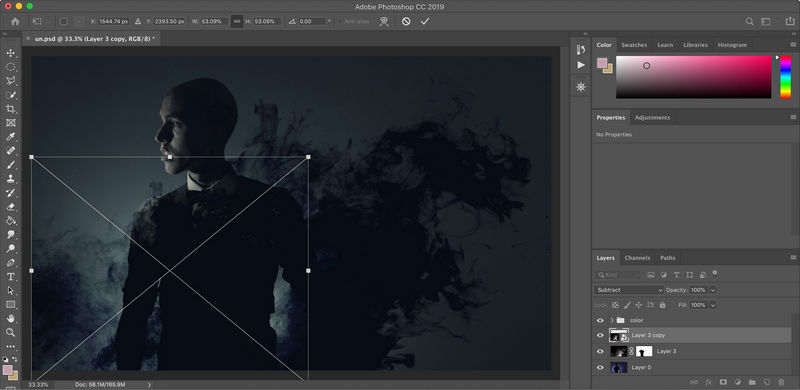
Ciri-ciri:
• Program ini menyediakan keperluan imej daripada imej, yang membolehkan seseorang mengubah saiz dan menskala imej.
• Aplikasi ini memenuhi semua format fail imej yang munasabah dan konvensional, membolehkan anda melakukan projek tanpa had.
• Antara kawalan resolusi ialah DPI dan PPI, yang mana pengguna boleh menyesuaikan mengikut keperluan mereka dan untuk output tertentu.
- Kebaikan
- Pereka grafik dan jurugambar memilih Photoshop, salah satu program terbaik untuk penyuntingan imej. Ia terkenal kerana mengedit imej berkualiti tinggi.
- Ia dibenarkan untuk mengubah program berkenaan parameter imej.
- Keburukan
- Menggunakan Photoshop memerlukan seseorang untuk membeli keahlian bulanan, yang tidak sesuai untuk pengguna sekali-sekala atau orang yang mempunyai sekatan ke atas wang.
Prosedur:
Langkah 1Jalankan Photoshop dan buka gambar yang anda ingin kerjakan dengan mengklik Fail Terbuka dan memilih fail yang anda inginkan daripada peranti anda.
Langkah 2Kemudian, pergi ke Imej > Saiz gambar. Ubah saiz potret dengan memasukkan resolusi yang diperlukan untuk gambar khusus anda.
Langkah 3Selepas anda membiasakan diri dengan saiz baharu, pergi ke Fail Simpan Imej Sebagai untuk menyimpan imej, pilih format pilihan anda dan destinasi tempat anda ingin menyimpan fail
5. Editor Foto Movavi (Perisian)
Editor imej yang menarik untuk digunakan dan membenarkan saiz semula imej jika perlu. Ia sangat mudah dan bagus untuk pemula, dan ia mempunyai lebih banyak ciri seperti potongan, penapis dan kebersihan imej.
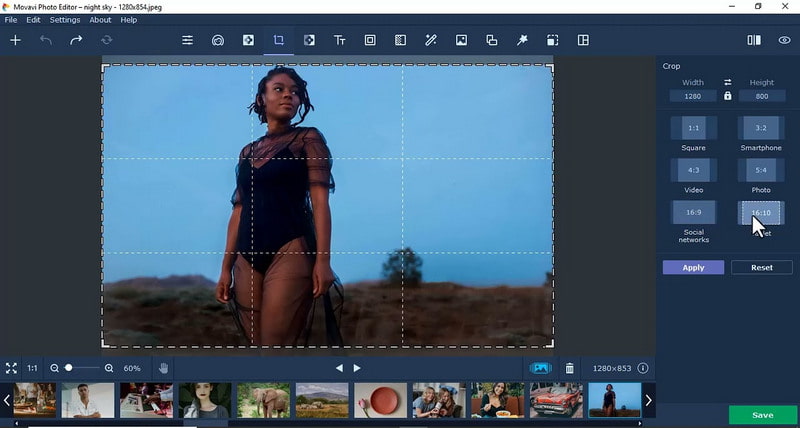
Ciri-ciri:
• Editor Foto Movavi menawarkan pengubahsuaian saiz segera dan penyuntingan imej yang pantas, membolehkan pengubahsuaian imej yang mudah dan tanpa kerumitan tanpa memerlukan pembelian apl.
• Menyokong pelbagai fail yang biasa digunakan untuk import dan eksport imej, termasuk JPG, PNG, BMP, RAW dan lain-lain.
• Movavi juga menawarkan alat bantu seperti retouching, pemangkasan dan penambah, yang menawarkan lebih banyak keupayaan menyunting kepada pelanggan.
- Kebaikan
- Ia adalah salah satu alat yang paling rumit, dan ia mengandungi antara muka visual yang sangat mesra pengguna.
- Editor Foto Movavi menyokong saiz semula foto secara pukal; pengguna boleh mengubah saiz beberapa foto serentak, menjimatkan masa.
- Keburukan
- Beberapa ciri penyuntingan lanjutan dibayar, yang mungkin tidak menguntungkan bagi mereka yang mencari pilihan percuma.
Prosedur:
Langkah 1Lancarkan Editor Foto Movavi dan pilih pilihan Buka fail pilihan untuk memaparkan gambar untuk diedit.
Langkah 2Langkah seterusnya ialah memilih Ubah saiz dari bar sisi selepas memuat naik imej. Kotak menegak dan mendatar akan membolehkan anda memasukkan dimensi imej secara manual atau memilih sebarang pratetap untuk saiz imej.
Langkah 3Sebaik sahaja anda mengubah saiz imej anda kepada panjang yang anda sukai, klik Eksport untuk menyimpan fail imej yang diedit di lokasi yang anda inginkan pada komputer anda.
6. GIMP (Perisian)
GIMP ialah program manipulasi imej sumber terbuka percuma yang memberikan anda semua kuasa mengubah saiz dan menyunting yang ditawarkan Photoshop. Ia sesuai untuk pengguna peringkat atasan yang mahukan lebih kuasa daripada aplikasi percuma asas yang boleh disediakan tanpa kekangan kewangan.

Ciri-ciri:
• GIMP menawarkan alat kepada pengguna yang membolehkan mereka mengubah saiz imej, seperti menjadikan imej lebih besar, memangkas atau memutarkannya, justeru itu menggabungkan pelbagai aktiviti penyuntingan asas.
• Program ini boleh berfungsi dengan pelbagai sambungan, termasuk JPG, PNG, GIF dan TIFF, membolehkan pengguna berurusan dengan pelbagai imej.
• Aplikasi GIMP juga mengandungi atribut tambahan seperti penapis dan lapisan, yang membantu dalam penyuntingan lanjutan serta meningkatkan piksel.
- Kebaikan
- GIMP boleh dimuat turun dan digunakan secara percuma kerana ia adalah perisian yang menawarkan faedah sumber terbuka kepada pengguna.
- GIMP juga cekap dan boleh dikembangkan dengan bantuan pemalam lain yang boleh disepadukan ke dalam GIMP mengikut keperluan pengguna.
- Keburukan
- Kebanyakan pengguna akan bersetuju bahawa kebanyakan alat penyuntingan foto yang lebih mudah mempunyai keluk pembelajaran.
Prosedur:
Langkah 1Mulakan GIMP, pergi ke Fail di sudut kiri atas dan pilih Buka. Muatkan imej yang akan anda edit.
Langkah 2Apabila imej dibuka, pergi ke Imej dan pilih Skala Imej. Pada ketika ini, anda boleh mengubah saiz imej anda dengan memasukkan dimensi baharu pilihan.
Langkah 3Selepas mengubah saiz imej, pergi ke Eksport Fail Sebagai dan eksport imej anda yang diedit dalam format dan lokasi yang anda suka pada peranti anda.
7. Snapseed (Mudah Alih)
Snapseed ialah aplikasi mudah alih untuk mengedit foto. Ia boleh digunakan dalam sistem pengendalian iOS atau Android. Pengguna boleh mengubah saiz foto mereka dengan kesan dan meningkatkan kecerahan dan kontras, antara pengubahsuaian lain.
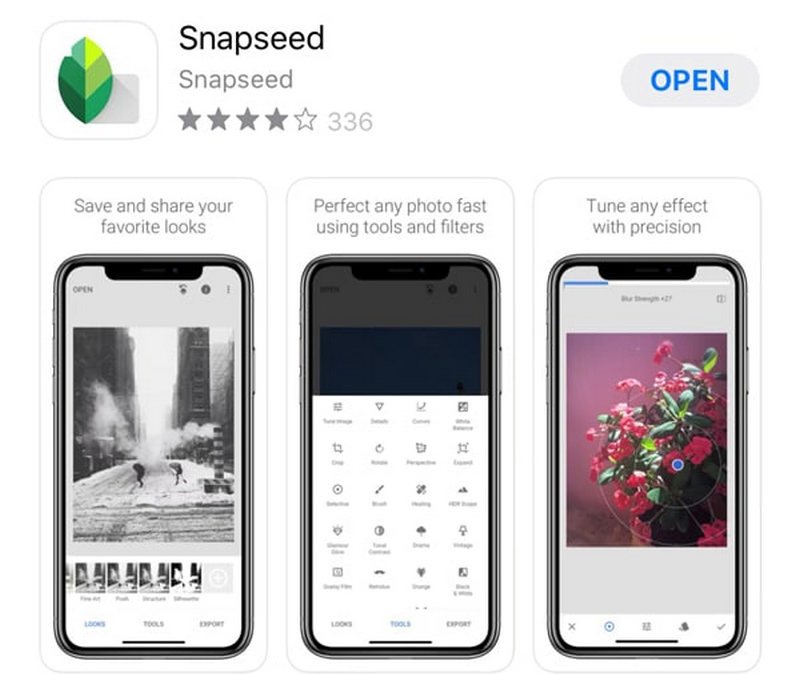
Ciri-ciri:
• Snapseed ialah aplikasi telefon yang menyediakan akses mudah kepada penyuntingan dan saiz semula imej; ia agak menyeluruh. Lebih baik lagi-ia percuma.
• Seperti perisian fotografi berasaskan aplikasi lain, Snapseed mempunyai kawalan khusus untuk merawat imej dan membolehkan imej memangkas, berputar dan menukar saiz untuk mencapai kesan yang diperlukan.
- Kebaikan
- Aplikasi ini mudah dikendalikan, dengan antara muka asas yang direka untuk membolehkan pengeditan pantas semasa dalam perjalanan untuk pengguna telefon mudah alih.
- Suite penyuntingan penuh bersepadu dengan pelbagai alatan dan penapis membolehkan pengguna mengusahakan foto mereka dengan cekap.
- Keburukan
- Hanya snap mudah alih memerlukan desktop, yang mungkin mengehadkan pengguna yang suka bermain-main dengan imej pada komputer.
Prosedur:
Langkah 1Untuk bermula, buka Snapseed dan muatkan imej untuk diedit dengan mengetik butang + butang pada halaman utama.
Langkah 2Selepas imej telah dimuat naik, arahkan perhatian anda kepada Alatan dan pilih sama ada Potong atau Menala Imej untuk mengubah suai saiz mengikut keperluan.
Langkah 3Akhirnya, selepas suntingan anda, tekan Eksport untuk menyimpan imej yang diubah saiz dalam alat anda.
8. Adobe Lightroom (Mudah Alih)
Lightroom Mobile ialah aplikasi peringkat lanjutan untuk jurugambar profesional yang boleh mengubah saiz dan menukar resolusi gambar tanpa kehilangan kualiti.
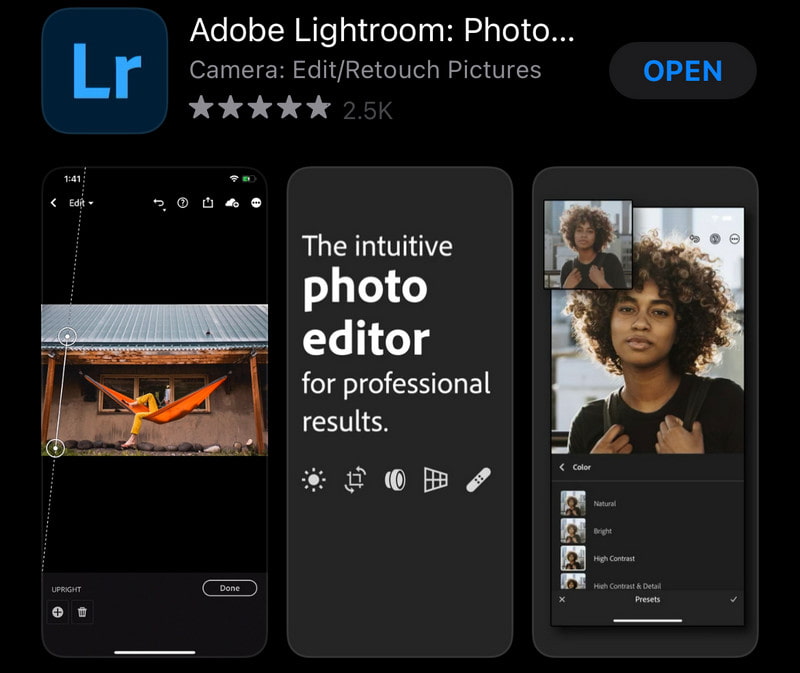
Ciri-ciri:
• Lightroom Mobile adalah unik kerana membenarkan saiz semula dan perubahan pada peleraian imej daripada telefon pintar anda.
• Aplikasi ini boleh menyokong semua format resolusi tinggi, membolehkan editor berurusan dengan mudah dengan imej berkualiti baik.
• Lightroom Mobile menampilkan alat penyuntingan yang membenarkan perubahan dalam pendedahan, kontras dan ketepuan, antara lain, untuk peningkatan imej yang sangat berkesan.
- Kebaikan
- Ia sangat mesra pengguna dan boleh dimuat turun secara percuma, dengan langganan untuk mereka yang mencari faedah yang lebih maju.
- Aplikasi ini juga membenarkan imej RAW, yang akan sangat membantu profesional yang mengedit imej definisi tinggi.
- Keburukan
- Walaupun aplikasi itu sangat berkuasa, orang awam mungkin mengalami beberapa kesukaran menggunakannya kerana banyak ciri yang boleh menakutkan untuk tempoh yang singkat.
Prosedur:
Langkah 1Mula-mula, lancarkan apl Mudah Alih Lightroom, kemudian buka foto dengan mengklik Tambah Foto daripada halaman utama.
Langkah 2Selepas itu, teruskan ke Potong alat atau Tetapan Eksport, di mana anda boleh menukar resolusi atau dimensi imej jika perlu.
Langkah 3Akhir sekali, eksport gambar yang telah dikecilkan saiznya dengan mengklik Eksport di bawah tetapan dan mengklik Jimat pada telefon anda.
9. PicsArt (Mudah Alih)
PicsArt ialah satu lagi aplikasi mudah alih yang menarik dan mendalam yang digunakan kebanyakannya untuk penyuntingan gambar, kerana ia menawarkan untuk mengubah saiz gambar dan menggunakan kesan dan pelekat. Ia boleh digunakan pada iPhone, android dan peranti mudah alih lain.
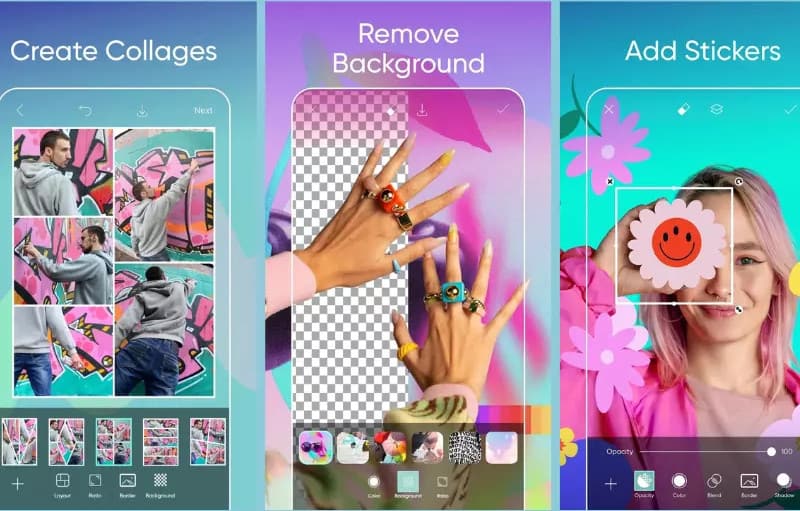
Ciri-ciri:
• Terdapat pelbagai pilihan ubah saiz yang tersedia. Ia boleh diubah saiz sama ada dari segi piksel atau dalam peratusan daripada saiz asal.
• Anda boleh menemui banyak ciri penyuntingan lanjutan lain seperti penapis, lebih daripada 1000 pek pelekat, penambahan teks pada gambar, dsb., yang membolehkan pengguna mengedit gambar dalam perjalanan ke had.
• Semua imej disediakan dalam format oren, sama ada sebagai fail JPG atau PNG, dengan itu memastikan terdapat beberapa fail yang tiada siapa akan gunakan dengan imej beberapa fail lain.
- Kebaikan
- Ini adalah aplikasi percuma, lebih ramai orang dapat memuat turun dan menggunakannya. Walau bagaimanapun, pembangun mengukir beberapa ciri, dan itu juga datang dengan idea pembayaran mikro.
- Pengguna boleh mencerna ciri unik seperti pelekat dan tindanan kerana ia mendayakan ciri edit imej pengguna yang cantik.
- Keburukan
- Kebanyakan pengguna aplikasi mengadu bahawa versi percuma PicsArt menjadikan mereka kelihatan bodoh kerana mereka malu dengan iklan yang mereka ada dalam aplikasi.
Prosedur:
Langkah 1Langkah pertama ialah memasang aplikasi dan menjalankannya. Dalam aplikasi, klik pada + butang untuk membawa sebarang imej yang disimpan dalam peranti.
Langkah 2Sekarang pergi ke Alatan, pukul Ubah saiz dan kemudian anda boleh menetapkan ketinggian dan lebar untuk menukar dimensi imej anda.
Langkah 3Untuk memuktamadkan sebarang pengubahan selanjutnya pada gambar, tekan Muat turun, Jimat, atau pilihan serupa yang ditawarkan oleh aplikasi untuk mengekalkan foto yang diubah suai pada peranti anda.
Bahagian 3. Petua dan Trik untuk Mengubah Saiz Imej
1. Kekalkan Kualiti Imej: Apabila mengubah saiz imej, terutamanya meningkatkannya, alat meningkatkan kualiti, seperti AVAide Image upscaler, harus digunakan untuk mengelakkan pikselasi. Untuk pembesaran, contohnya, untuk menonjolkan ketajaman dan kejelasan, sentiasa pilih teknik mengubah saiz tanpa kerugian.
2. Pastikan Nisbah Aspek Konsisten: Sentiasa dayakan nisbah bidang untuk mengelakkan sebarang regangan dalam imej. Sebagai contoh, terdapat gambar standard yang 4:3 dan sebahagian daripada imej skrin lebar, iaitu 16:9. Banyak aplikasi pengeditan mempunyai peruntukan kunci nisbah aspek automatik.
3. Pilih Format Fail yang Betul:
• JPEG: Ia sesuai untuk imej web kerana saiz failnya yang lebih kecil, tetapi ini memampatkan imej dan mengubah kualiti dengan banyak suntingan.
• PNG: Ia juga bagus untuk gambar dan imej berkualiti tinggi yang memerlukan ketelusan kerana ia datang dalam imej yang lebih besar dan tanpa kerugian daripada jpeg.
• WebP: Sesuai untuk imej dalam talian, menawarkan kualiti yang lebih baik dengan saiz fail yang lebih kecil daripada JPEG dan PNG, menghasilkan masa pemuatan yang lebih cepat untuk halaman web.
4. Seimbangkan Saiz dan Kualiti Fail: Memampatkan imej boleh menghasilkan saiz fail yang lebih kecil tanpa kehilangan kualiti. Alat sedemikian termasuk set Tuna dan ImageOptim.
5. Fahami Resolusi (PPI/DPI): Resolusi Hendaklah Jelas, PPI Atau DPI: Di mana imej cetakan berkenaan, apa-apa yang kurang daripada 300 DPI untuk imej adalah tidak mencukupi dari segi ketajaman. Menggunakan 72 PPI untuk menjimatkan saiz fail bagi imej web adalah amalan biasa.
| Teknik untuk Mengubah Saiz Imej | Saiz/Resolusi Disyorkan |
| Saiz semula untuk Instagram | -Siaran segi empat sama: 1080×1080 px -Siaran potret: 1080×1350 px -Cerita: 1080×1920 px |
| Saiz semula untuk Laman Web | -Lebar: Hadkan kepada sekitar 1200 px untuk pemuatan pantas -Memampatkan: Gunakan alat seperti TinyJPG atau Squoosh untuk memastikan pemuatan halaman yang berkualiti dan pantas. |
| Saiz semula untuk Facebook | -Gambar profil: 170×170 px -Foto muka depan: 820×312 px -Siaran imej yang dikongsi: 1200×630 px |
| Saiz semula untuk Cetak | Ubah saiz imej kepada sekurang-kurangnya 300 DPI untuk kejelasan cetakan. Gunakan format vektor seperti SVG untuk logo bagi memastikan tiada kehilangan kualiti semasa penskalaan. |
| Saiz semula untuk Imej Kecil | Lakaran kecil YouTube: 1280×720 px untuk kejelasan terbaik merentas peranti. |
Pilih alat dan teknik yang betul yang disesuaikan dengan keperluan anda ubah saiz imej tanpa kehilangan kualiti. Mengikut kaedah yang digariskan dalam artikel ini, anda boleh memastikan imej anda mengekalkan kejelasan dan semangat, menjadikan kandungan visual anda lebih berkesan dan menarik.

Teknologi AI kami secara automatik akan meningkatkan kualiti imej anda, mengeluarkan bunyi bising dan membetulkan imej kabur dalam talian.
CUBA SEKARANG



